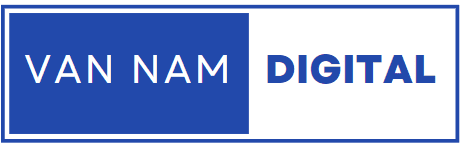**Khắc phục lỗi Taskbar bị ẩn sau cửa sổ chương trình trên Windows 11/10**
**Phần Giới thiệu**
Bài viết này cung cấp các giải pháp để khắc phục tình trạng Taskbar (thanh tác vụ) bị che khuất bởi các cửa sổ chương trình khi phóng to trên Windows 11/10.
**Nội dung chi tiết**
* **Khởi động lại Windows Explorer:** Mở Task Manager (Trình quản lý tác vụ), tìm Windows Explorer và chọn Restart (Khởi động lại).
* **Kiểm tra cập nhật Windows:** Vào Settings (Cài đặt) > Windows Update và kiểm tra các bản cập nhật.
* **Tắt chế độ tự động ẩn Taskbar:** Vào Settings (Cài đặt) > Personalization (Cá nhân hóa) > Taskbar > Taskbar behaviors (Hành vi thanh tác vụ) và bỏ chọn “Automatically hide the taskbar” (Tự động ẩn thanh tác vụ).
* **Thay đổi độ phân giải màn hình:** Thử thay đổi độ phân giải màn hình, sau đó quay lại độ phân giải được khuyến nghị.
* **Khởi động sạch (Clean Boot):** Thực hiện Clean Boot để xác định ứng dụng hoặc dịch vụ nền nào gây ra sự cố.
* **Cập nhật hoặc cài đặt lại driver card đồ họa:** Tải driver mới nhất từ trang web của nhà sản xuất hoặc sử dụng DDU để gỡ sạch và cài đặt lại driver.
* **Thay đổi vị trí Taskbar:** Click chuột phải vào Taskbar > Taskbar Settings > Taskbar behaviors > Taskbar alignment để thay đổi vị trí.
**Kết bài**
Áp dụng các giải pháp trên để khắc phục lỗi Taskbar bị ẩn, giúp bạn sử dụng Windows 11/10 một cách hiệu quả hơn.
**Từ khóa**
Taskbar, Windows 11, Windows 10, lỗi Taskbar, khắc phục lỗi Taskbar, Taskbar bị ẩn, thủ thuật Windows, Troubleshoot.
Nguồn: https://www.thewindowsclub.com/taskbar-is-hiding-behind-programs-in-windows